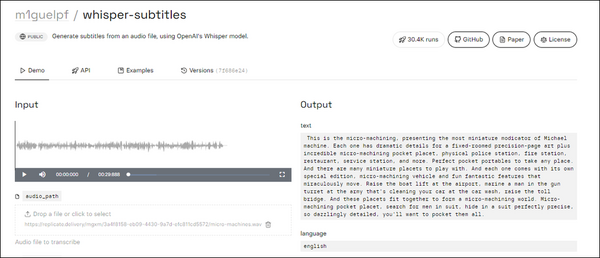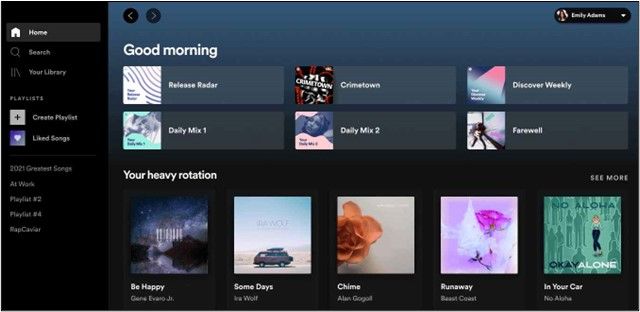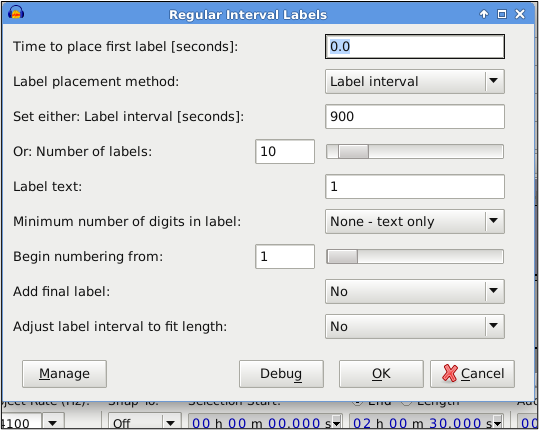-
![]()
Jacinta
"Obrigada por ler meus artigos. Espero que meus artigos possam ajudá-lo a resolver seus problemas de forma fácil e eficaz."…Leia mais -
![]()
Rita
"Espero que minha experiência com tecnologia possa ajudá-lo a resolver a maioria dos problemas do seu Windows, Mac e smartphone."…Leia mais -
![]()
Leonardo
"Obrigado por ler meus artigos, queridos leitores. Sempre me dá uma grande sensação de realização quando meus escritos realmente ajudam. Espero que gostem de sua estadia no EaseUS e tenham um bom dia."…Leia mais
Resumo do Conteúdo
0 Visualizações |
0 Minutos de Leitura
No reino da produção de áudio, garantir uma qualidade de som cristalina é primordial, mas remover a distorção do áudio pode ser um desafio assustador. Felizmente, o Adobe Audition oferece uma variedade de ferramentas e recursos poderosos para lidar com esse problema de forma eficaz.
Seja você um entusiasta de áudio ou um profissional experiente, dominar a arte de corrigir áudio distorcido no Adobe Audition é uma habilidade essencial que pode transformar suas gravações.
Neste guia abrangente, exploraremos técnicas comprovadas e métodos passo a passo para trazer clareza de volta aos seus projetos de áudio. Vamos começar.
| Métodos🔨 | Eficácia🪄 | Adequado para🎼 |
|---|---|---|
| Efeito DeClipper | Restaure arquivos de áudio com cortes leves e intensos. | Áudio cortado e trechos distorcidos. |
| Exibição de frequência espectral | Visualize e edite frequências de áudio. | Ruído de fundo indesejado no ambiente de gravação. |
| Redução de ruído adaptável | Especifique o nível de ruído e configure os parâmetros de redução. | Ruído do vento, chiado da fita ou zumbido da linha de energia. |
| Redução de ruído | Capture a impressão de ruído e ajuste a quantidade de redução de ruído. | Ruído constante, como chiado ou zumbido. |
| Análise de frequência | Edite visualmente formas de onda de áudio. | Bipes, assobios e outros ruídos. |
| Equalizador | Ajuste as frequências e melhore o equilíbrio tonal geral. | Frequências de ruído específicas, como ruído de baixa frequência, chiado de alta frequência e ressonâncias. |
| Removedor automático de cliques | Solicite várias digitalizações e passes de reparo automaticamente. | Estalos e estática de gravações de vinil |
O que causa distorção de áudio
Distorção de áudio é a alteração da qualidade do som, causando artefatos e frequências indesejadas, degradando a experiência auditiva.
A distorção de áudio pode advir de vários fatores, resultando em ruídos de fundo indesejáveis ou distorção. Culpados comuns incluem clipping, onde os sinais de áudio excedem os limites de gravação ou reprodução, levando a picos de corte e sons ásperos.
Sobrecarregar equipamentos de áudio além de sua capacidade também pode introduzir distorção. Além disso, ruídos de fundo como zumbido ou chiado elétrico, interferência de frequência e problemas acústicos como reflexos de ambiente, ecos ou posicionamento inadequado do microfone podem degradar a qualidade do áudio.
Compressão digital, equipamento defeituoso e distorção de sinal durante a conversão podem contribuir ainda mais para o problema. Entender essas causas permite a implementação eficaz de técnicas para limpar áudio no Adobe Audition.
Como limpar áudio distorcido no Adobe Audition
Então como remover ruído de fundo no Adobe Audition ? Já sabemos as causas do áudio distorcido, a seguir, é hora de tomar medidas direcionadas.
1. Usando o efeito DeClipper🎙️
O efeito DeClipper corrige formas de onda cortadas substituindo seções cortadas por novos dados de áudio causados por exceder o nível máximo para a profundidade de bits atual. O áudio cortado aparece visualmente como áreas planas no topo de uma forma de onda, resultando em distorção estática.
Há também um efeito DeClicker que identifica e elimina cliques e estalos originários de várias fontes, como microfones sem fio, discos de vinil e muito mais. Mas vamos nos concentrar principalmente no primeiro agora.
Corrigir áudio cortado no Adobe Audition com o efeito DeClipper
Etapa 1. Importe o arquivo de áudio distorcido.
Inicie o Adobe Audition, vá em " File " > " Open " ou " Import " para carregar sua trilha de áudio. Clique duas vezes na trilha para obter a forma de onda do áudio.
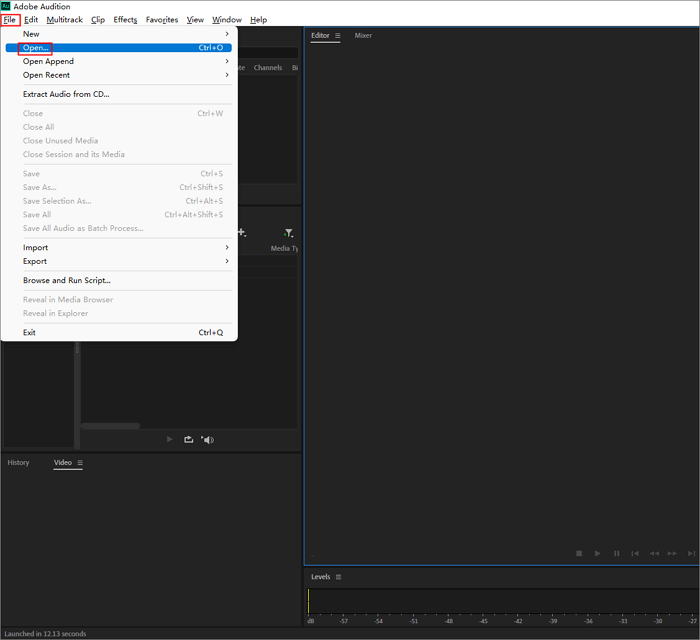
Etapa 2. Diagnostique seu áudio distorcido.
Selecione " Windows " > " Amplitude Statistics " > " Scan ". Você pode ver a seção " Possibly Clipped Samples " após a varredura.

Etapa 3. Use o efeito DeClipper.
Selecione " Windows " > " Diagnostics " > " DeClipper " e escolha a predefinição de grau pesado, leve ou normal. Clique em " Settings " para configurar outros recursos.
- Configuração de ganho: especifique o nível de atenuação antes do processamento; use " Automático " com base na amplitude média de entrada.
- Tolerância: defina a variação de amplitude para detectar regiões cortadas; 0% detecta linhas perfeitamente horizontais na amplitude máxima, e 1% é recomendado para a maioria dos cortes.
- Tamanho mínimo do clipe: escolha o comprimento da menor execução a ser reparada; valores mais baixos corrigem mais amostras; valores mais altos exigem proximidade de outras amostras cortadas.
- Interpolação: a opção Cúbica usa curvas spline para processamento mais rápido, a opção FFT emprega transformadas rápidas de Fourier para recortes severos; escolha Tamanho FFT para precisão e tempo de processamento.

Etapa 4. Digitalize e repare.
Clique em " Digitalizar " para verificar e clique em " Reparar tudo " para corrigir a onda distorcida.

Etapa 5. Exporte o áudio.
Vá em " Arquivo " > " Salvar como " ou " Exportar " para obter o resultado final.
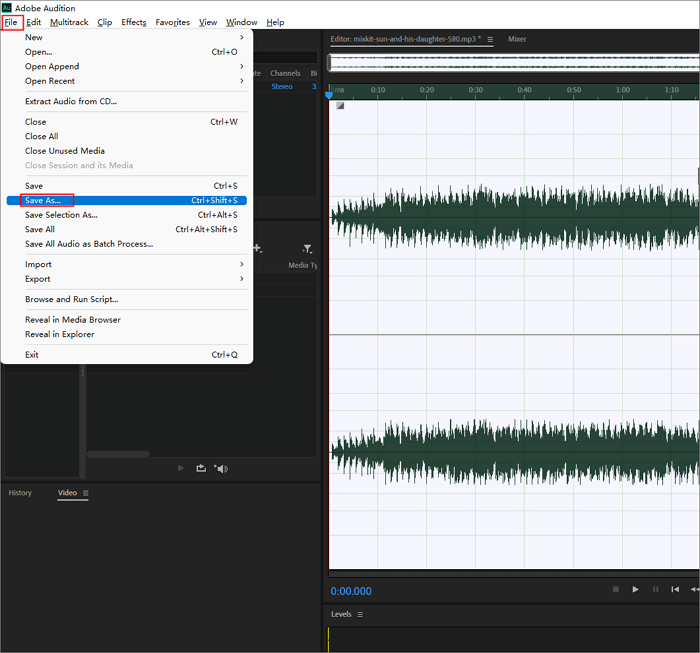
Você também pode assistir ao guia em vídeo de Mike Russell.👨💻
- 0:00 Introdução
- 0:33 Consertar
- 2:22 Outro
2. Usando a exibição de frequência espectral🎤
O Spectral Frequency Display no Adobe Audition é uma representação visual de frequências de áudio ao longo do tempo. Ele permite edições direcionadas para remover elementos indesejados como ruído, zumbido e cliques do espectro de áudio, resultando em gravações de áudio mais limpas.
Limpe áudio ruim no Adobe Audition com Spectral Frequency Display
Etapa 1. Abra o Audition, importe o arquivo de áudio e clique duas vezes na faixa.
Etapa 2. No canto superior esquerdo do painel, encontre o ícone para mostrar a exibição da frequência espectral.
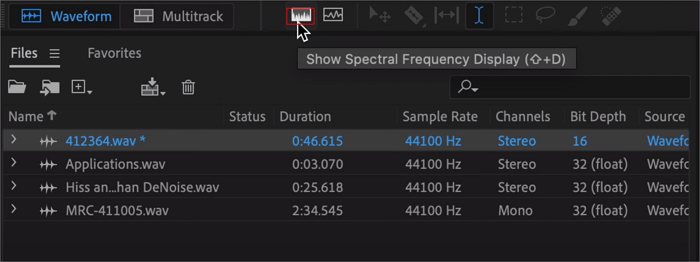
Passo 3. Pressione Shift + D agora no seu teclado.
Passo 4. Verifique onde estão suas frequências, se houver sibilantes, destaque e veja o valor em Hz.
Etapa 5. Vá para " Janela " > " Análise de frequência " e amplie a frequência desse valor.
Etapa 6. Retire o áudio desejado.
Compartilhe essas dicas essenciais sobre como corrigir áudio distorcido no Adobe Audition agora mesmo!
3. Usando redução de ruído adaptável🎚️
O efeito Adaptive Noise Reduction elimina rapidamente ruídos de banda larga variáveis, como sons de fundo, estrondos e vento. Ele opera em tempo real e pode ser combinado com outros efeitos no Effects Rack e aplicado no Multitrack Editor. Para resultados ideais, use-o em seleções começando com ruído seguido pelo áudio desejado; o efeito identifica o ruído dos primeiros segundos de áudio.
Elimine a distorção de áudio no Adobe Audition com a Redução de Ruído Adaptável
Etapa 1. Inicie o Audition e arraste e solte sua trilha de áudio. Clique duas vezes nela no painel de arquivos.
Etapa 2. Navegue até " Efeitos " > " Redução/Restauração de Ruído " > " Redução Adaptativa de Ruído ".
Etapa 3. Configure as configurações.
- Reduzir ruído em: ajusta o nível de redução de ruído (recomendado de 6 a 30 dB) para efeitos de fundo borbulhantes.
- Ruído: indica a porcentagem do áudio original que contém ruído.
- Ajuste fino do nível de ruído: ajuste manualmente o nível de ruído acima/abaixo do nível calculado automaticamente.
- Limite de sinal: ajusta manualmente o limite do áudio alvo acima/abaixo do limite calculado automaticamente.
- Taxa de decaimento espectral: ajusta a redução de ruído para menos artefatos (valores curtos causam sons borbulhantes, valores longos criam efeito de reverberação).
- Preservação de banda larga: retém o áudio desejável em bandas de frequência especificadas ao redor de artefatos encontrados (configurações mais baixas removem mais ruído).
- Tamanho da FFT: escolha alta para resolução de frequência (artefatos de longa duração) ou baixa para resolução de tempo (artefatos transitórios).

Etapa 4. Reproduza o áudio e clique em " Aplicar ".
Quer mais artigos relacionados a outras ferramentas?
4. Usando redução de ruído🎛️
O efeito de redução de ruído reduz significativamente o ruído de fundo e de banda larga, preservando a qualidade do sinal. Ele remove efetivamente vários tipos de ruído, como chiado de fita, ruído de fundo de microfone e zumbido, que persistem consistentemente em toda a forma de onda.
Livre-se da distorção do áudio no Adobe Audition com redução de ruído
Etapa 1. Inicie o Audition, abra a trilha de áudio e transforme-a em forma de onda.
Passo 2. Siga o caminho: " Efeitos " > " Redução/Restauração de Ruído " > " Capturar Impressão de Ruído ".
Etapa 3. Selecione a seção de áudio de destino ou a faixa inteira (tecla de atalho: Command + A).
Etapa 4. Volte para " Efeitos " > " Redução/Restauração de ruído " > " Redução de ruído " para configurar as opções.
- Escala: escolha Logarítmica para frequências baixas ou Linear para trabalhos de alta frequência.
- Canal: exibe o canal selecionado com redução de ruído consistente.
- Selecionar arquivo inteiro: aplica impressão de ruído ao arquivo inteiro.
- Redução de ruído: controla a porcentagem de redução com artefatos minimizados.
- Reduzir por: determina a redução de amplitude do ruído detectado.
- Somente ruído de saída: visualize o ruído sem afetar o áudio desejado.
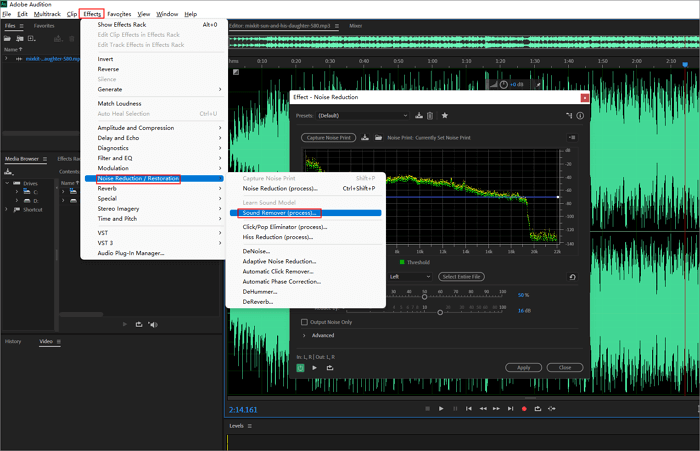
Etapa 5. Clique no ícone de triângulo para configurações avançadas.
- Taxa de decaimento espectral para maior redução de ruído com menos artefatos.
- Suavização para ajustar a variação do sinal de ruído.
- Fator de precisão para alterações de amplitude, largura de transição para fade de áudio.
- Tamanho FFT para análise de banda de frequência e instantâneos de impressão de ruído para capturar dados precisos.
Etapa 6. Clique em " Aplicar " e exporte a faixa de áudio.
5. Usando Análise de Frequência🎧
Use a Análise de Frequência para localizar bandas de frequência problemáticas e então você pode modificá-las com um efeito de filtro.
Elimine áudio ruim no Adobe Audition com análise de frequência
Etapa 1. Importe o áudio ruim para o seu Audition e exiba-o na forma de onda.
Etapa 2. Vá para " Janela " > " Análise de frequência " e a janela será exibida.
- Escala: Escolha uma exibição de frequência logarítmica ou linear.
- Copiar todos os dados do gráfico: copia os dados de frequência para a área de transferência.
- Botões de retenção: tire até oito instantâneos de frequência durante a reprodução.
- Exibição: escolha entre o estilo Linhas, Área ou Barras para o gráfico.
- Canal superior: selecione um canal para exibir sobre os outros (média para combinar canais).
- Digitalizar ou Seleção de Digitalização: Exibe dados de frequência média de todo o arquivo ou seleção.

Etapa 3. Selecione e exclua a peça defeituosa diretamente.
Etapa 4. Ou vá para " Janela " > " Redução/Restauração de Ruído " > " Redução de Ruído " para usar o efeito ou escolha " Filtro e EQ " para selecionar um filtro para configurações avançadas.
Etapa 5. Exporte o áudio.
6. Usando EQ📣
Equalizadores gráficos permitem ajustes em toda a faixa de frequência, mas afetam uma faixa de frequências ao redor do alvo. Por outro lado, equalizadores paramétricos permitem que você aumente ou corte precisamente frequências de áudio específicas.
Elimine áudio distorcido no Adobe Audition com EQ
Etapa 1. Clique duas vezes na trilha de áudio para ativar a forma de onda.
Passo 2. Selecione o áudio e vá em " Efeitos " > " Filtro e EQ " > " Equalizador Gráfico ".
- Importante
- O Audition oferece três configurações de equalizador: 10 bandas (uma oitava), 20 bandas (meia oitava) e 30 bandas (um terço de oitava). A opção de 30 bandas permite ajustes precisos em todo o espectro, mas afeta bandas de frequência estreitas com cada ajuste.
Etapa 3. Ajuste os parâmetros.
- Ganho: ajuste com controles deslizantes e Master Gain para o nível geral.
- Intervalo: controle o intervalo do controle deslizante com o campo Intervalo.
- Precisão: Escolha o nível de precisão para resposta de frequência.
- Predefinições: use predefinições como 1965, Cymbal Shimmer, Vocal Magic, Generic Mud Removal ou Destination-Home Theater e personalize.
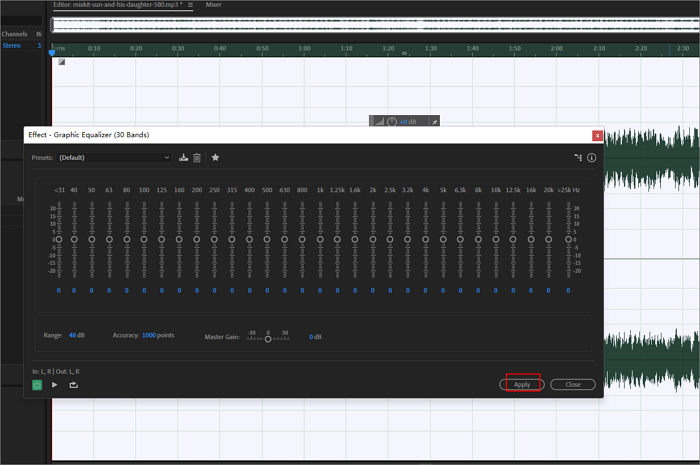
Etapa 4. Ou use " Equalizador Paramétrico " na aba " Filtro e EQ ".
7. Usando o Removedor Automático de Cliques🎶
Use o Automatic Click Remover para remoção rápida de estalos e estática em gravações de vinil. Corrija uma área grande ou clique único com operação em tempo real e combine-o com outros efeitos no Effects Rack. O efeito é aplicado automaticamente a várias passagens de varredura e reparo.
Limpe áudio ruim no Adobe Audition com o Automatic Click Remover
Etapa 1. Importe o arquivo de áudio e ative a forma de onda.
Etapa 2. Vá para " Janela " > " Redução/Restauração de Ruído " > " Remoção Automática de Cliques ".
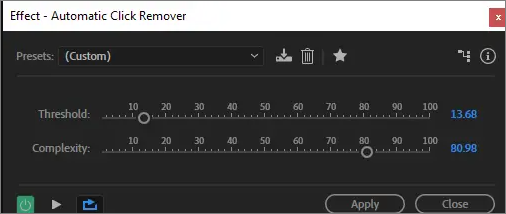
Threshold: ajuste a sensibilidade ao ruído. Configurações mais baixas detectam mais cliques e estalos, mas podem reter o áudio desejado. Faixa: 1 a 100; o padrão é 30.
Complexidade: Controla a complexidade do ruído. Configurações mais altas podem afetar a qualidade do áudio. Faixa: 1 a 100; o padrão é 16.
Etapa 3. Aplique as configurações.
Limpe o áudio ruim do Windows no EaseUS VideoKit
O EaseUS VideoKit é um poderoso editor de vídeo para Windows que vem equipado com ferramentas avançadas para ajudar você a remover distorções de arquivos de áudio e vídeo. Com sua interface amigável, você pode facilmente limpar áudio barulhento, eliminar zumbido de fundo e consertar sons distorcidos.
Não importa se você está lidando com clipes de áudio ou vídeos, o EaseUS VideoKit oferece uma solução perfeita para melhorar a qualidade geral do seu conteúdo multimídia. Você também pode usá-lo para separar vocais de ruído de fundo , compactar vídeos de mais de 1000 formatos, gerar legendas de vídeo usando IA e extrair faixas de áudio de forma inteligente.
Aqui está um guia para limpar áudio distorcido de vídeo.
Etapa 1. Baixe e inicie o software EaseUS VideoKit e clique no recurso Editor de vídeo .

Passo 2. Em seguida, você precisa escolher Adicionar arquivos para abrir o vídeo que deseja alterar.
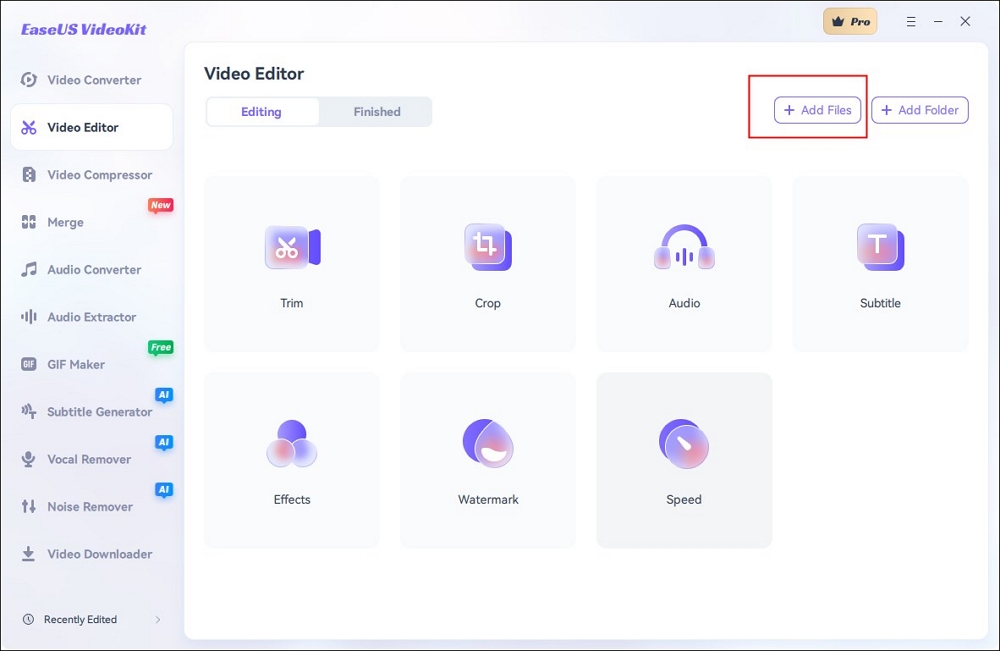
Passo 3. Depois disso, você pode clicar no ícone Áudio .
Passo 4. Na seção Áudio , arraste a barra de Volume para zero e clique na opção Salvar .
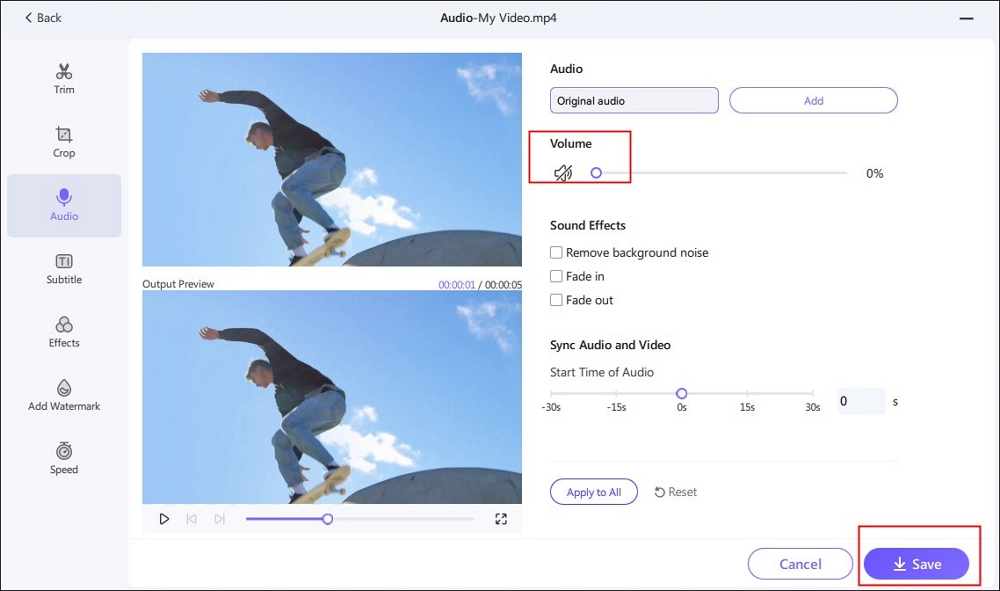
Etapa 5. E então, você pode exportar livremente o arquivo de vídeo enquanto escolhe diferentes resoluções, qualidades, formatos, codificadores e taxas de quadros conforme desejar.
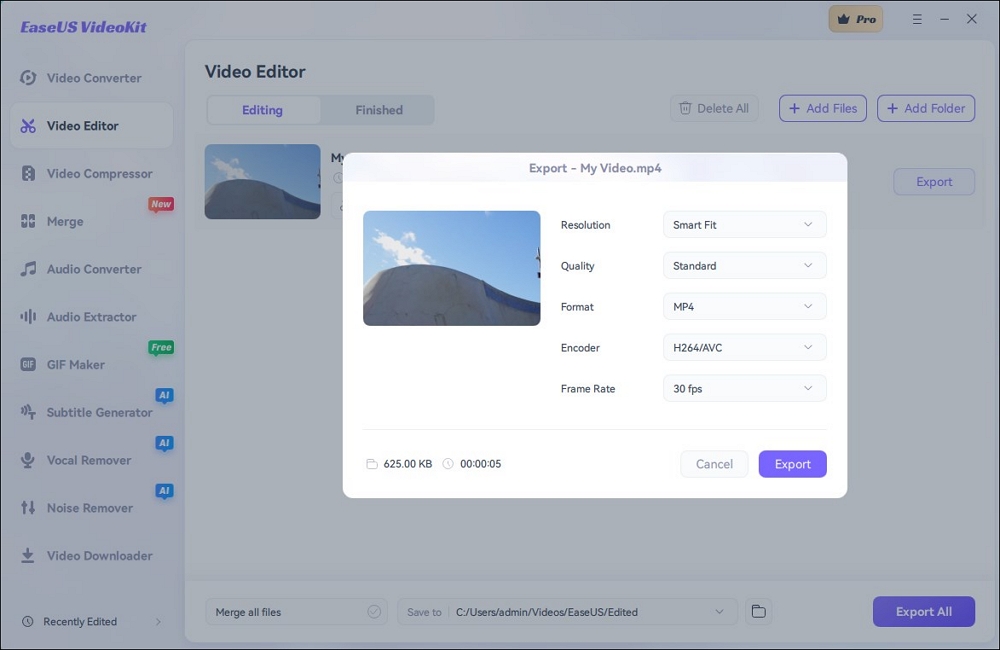
Considerações finais
Concluindo, ao usar as ferramentas poderosas do Adobe Audition, como DeClipper, DeClicker e Adaptive Noise Reduction, você pode corrigir efetivamente áudio distorcido e eliminar ruídos indesejados.
Para uma solução abrangente de edição de áudio e vídeo para Windows, o EaseUS VideoKit oferece recursos avançados para remover distorções de arquivos de áudio e vídeo, proporcionando uma experiência de edição perfeita para resultados de nível profissional.
Como corrigir áudio ruim no Adobe Audition - Perguntas frequentes
1. Como consertar áudio muito distorcido?
Para corrigir áudio muito distorcido, você pode seguir estas etapas:
- Identifique a causa da distorção, como cortes ou ruído de fundo.
- Use um compressor para reduzir picos ocasionais.
- Aplique redução de ruído para minimizar ruídos indesejados.
- Utilize o EQ para equilibrar frequências e reduzir a aspereza.
- Normalize o áudio para um nível padrão.
- Verifique se há problemas nas conexões de hardware.
- Ajuste as configurações no seu software de edição de áudio.
2. Como você corrige a qualidade do áudio no Audition?
Para melhorar a qualidade do áudio no Adobe Audition, você pode seguir estas etapas:
- Inicie o Adobe Audition.
- Vá em " Efeitos " > " Redução/Restauração de Ruído " > " Capturar Impressão de Ruído ".
- Selecione o áudio e clique em " Efeitos " > " Redução de ruído/restauração " > " Redução de ruído ".
- Arraste os controles deslizantes para ajustar a quantidade de redução de ruído.
- Clique em " Visualizar " para conferir e " Aplicar ".
3. Como faço para corrigir áudio abafado no Adobe Audition?
Para corrigir áudio abafado no Adobe Audition, tente isto:
- Abra o Audition e vá em " Efeitos " > " Filtro e EQ " > " Filtro científico… ".
- Corte as frequências altas e ouça o áudio.
- Clique em " Aplicar " quando soar claro.